![]() Disse funksjonene er kun tilgjengelige i standard- og profesjonelle programkonfigurasjoner.
Disse funksjonene er kun tilgjengelige i standard- og profesjonelle programkonfigurasjoner.
La oss gå inn i modulen "Salg" fremhev de viktigste bestillingene ved å bruke et sett med visuelle bilder. Til dette bruker vi kommandoen "Betinget formatering" .
![]() Vennligst les hvorfor du ikke vil kunne lese instruksjonene parallelt og arbeid i vinduet som kommer opp.
Vennligst les hvorfor du ikke vil kunne lese instruksjonene parallelt og arbeid i vinduet som kommer opp.
Et vindu for å legge til spesialeffekttabelloppføringer vises. For å legge til en ny dataformateringsbetingelse, klikk på " Ny "-knappen.

For å komme i gang, velg ' Formater alle celler basert på verdiene ved hjelp av et sett med bilder '. Og så, nederst i vinduet fra rullegardinlisten, velg det settet med bilder du liker best.
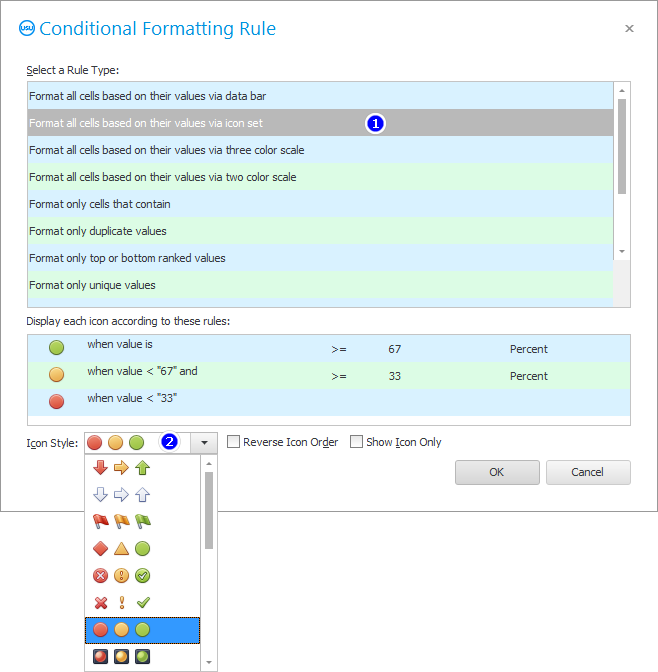
Den første oppføringen legges til listen over formateringsbetingelser. I den må du velge feltet som vi skal bruke spesialeffekten for. Velg feltet ' For betaling '.
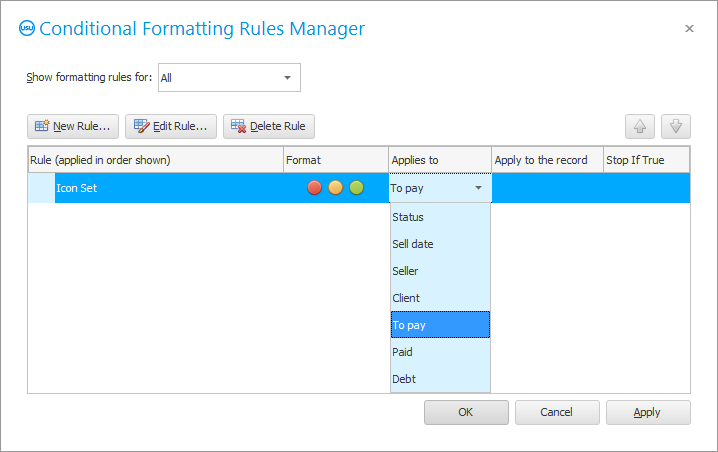
Se hvordan salgslisten har endret seg. Nå er det en rød sirkel ved siden av småsalg. Gjennomsnittlig salg er merket med en oransje sirkel. Og de mest ønskelige store bestillingene er merket med en grønn sirkel.

Etter det vil dine ansatte nøyaktig bestemme hvilken ordre som må kontrolleres spesielt nøye.
Du kan eksperimentere ved å velge forskjellige sett med bilder. for å endre "betinget formatering" , skriv inn kommandoen med samme navn igjen. Klikk på " Endre "-knappen.

Velg nå et annet sett med bilder. For eksempel de bildene som ikke vil avvike i farge, men i fyllingsgrad. Og over rullegardinlisten for å velge bilder, er det også spesialeffektinnstillinger som du kan prøve å endre.
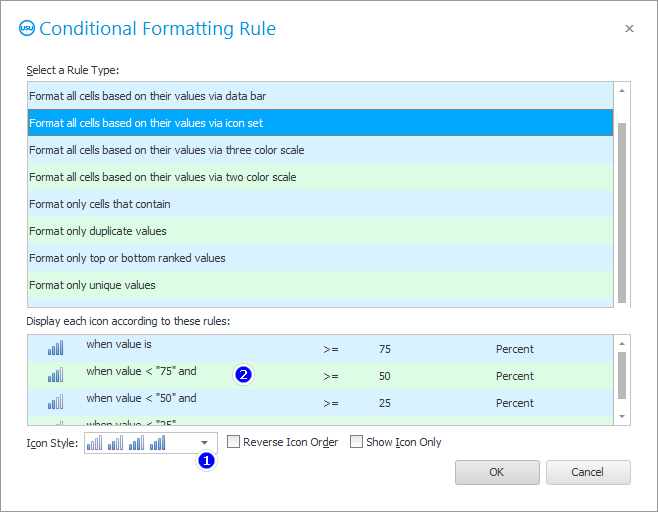
Du får dette resultatet.
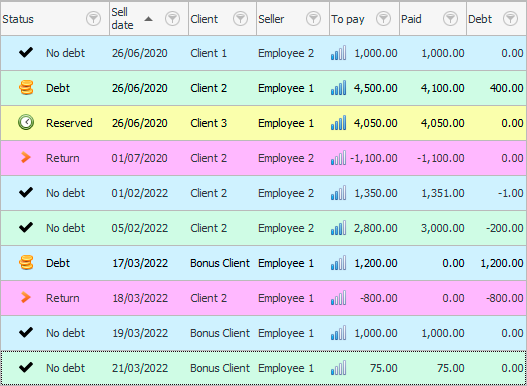
![]() Det er fortsatt en mulighet
Det er fortsatt en mulighet ![]() tilordne bildet ditt til en viss verdi for større synlighet.
tilordne bildet ditt til en viss verdi for større synlighet.
![]() Finn ut hvordan du kan fremheve viktige verdier ikke med et bilde, men med
Finn ut hvordan du kan fremheve viktige verdier ikke med et bilde, men med ![]() gradient bakgrunn .
gradient bakgrunn .
Se nedenfor for andre nyttige emner:
![]()
Universelt regnskapssystem
2010 - 2024